漸變疊加:混合模式“排除”,然後點擊漸變色區域編輯漸變色,設置如圖20,其它設置如圖19。
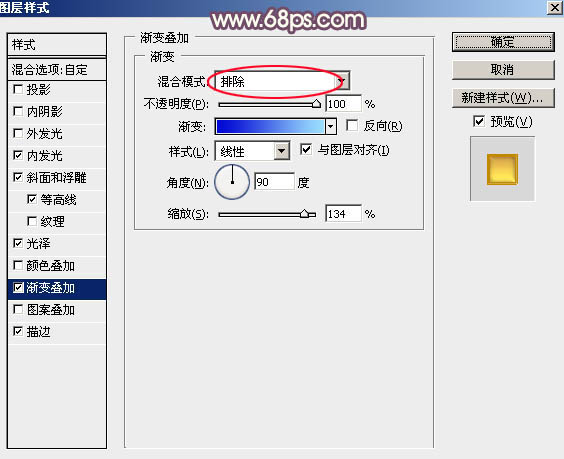
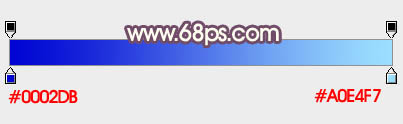
描邊:填充類型“顏色”,顏色為黃褐色:#c28800,其它設置如下圖。
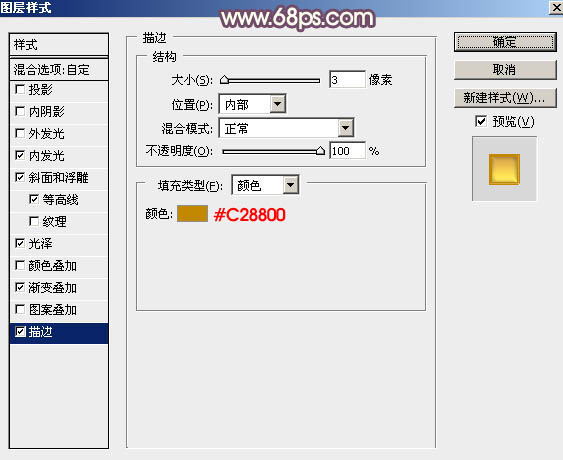
九、確定後把填充改為:0%,效果如下圖。

十、按Ctrl + J 把當前文字圖層複製一層,得到副本3圖層,然後在圖層縮略圖區域右鍵選擇“清除圖層樣式”,得到圖24所示的效果。
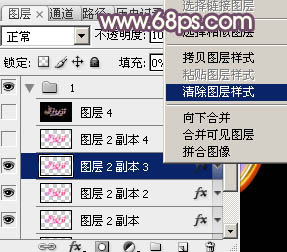

十一、給當前圖層添加圖層樣式。 內發光:混合模式“濾色”,顏色為白色,其它設置如下圖。

斜面和浮雕:高光顏色:#fbf9be,陰影顏色:#010101,其它設置如下圖。

光澤:混合模式“疊加”,顏色:#010101,其它設置如下圖。
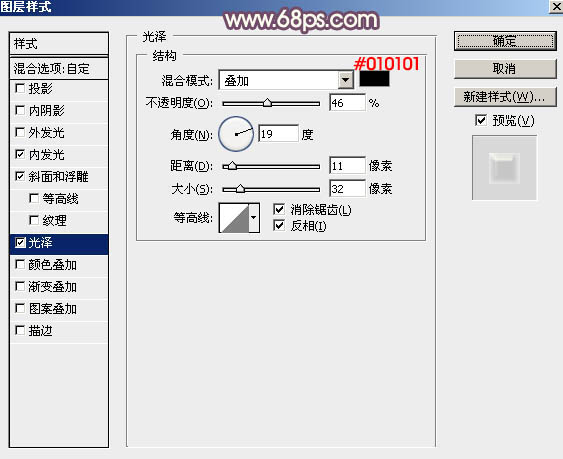
十二、確定後把填充改為:0%,效果如下圖。

十三、按Ctrl + J 複製當前圖層,然後清除圖層樣式,效果如圖30。


十四、給當前圖層添加圖層樣式。 內發光:顏色為淡藍色:#ecf5fe,其它設置如下圖。
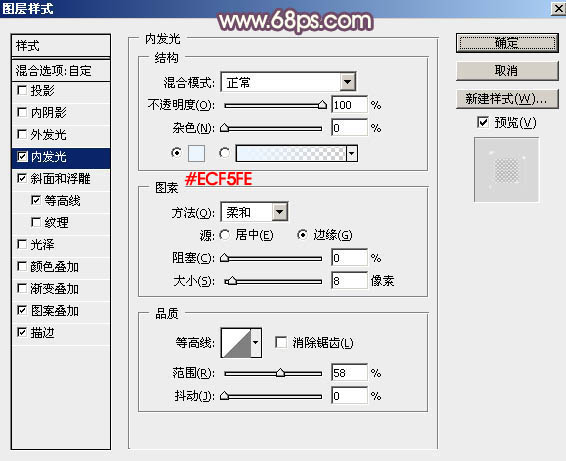
斜面和浮雕:樣式“浮雕效果”,光澤等高線設置如圖33,其它設置如圖32。
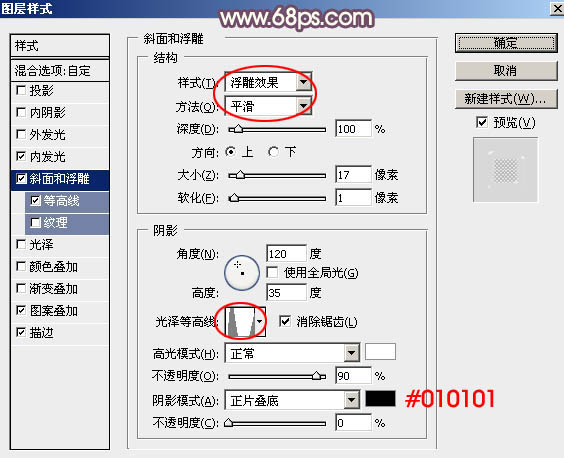

等高線:
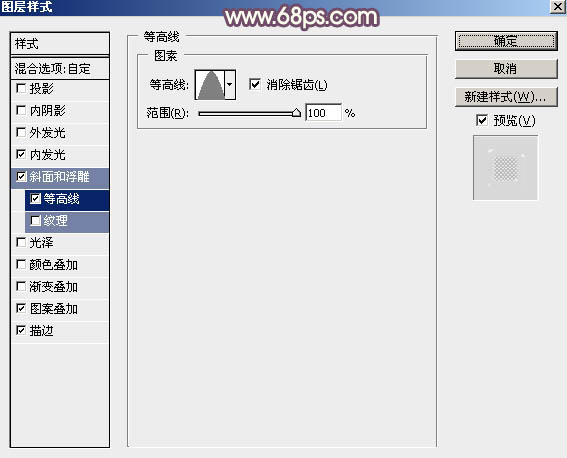
圖案疊加:混合模式“疊加”,圖案為抽絲圖案,規格為4 * 4像素,圖片非常小如圖36(保存後,用PS打開,選擇菜單:編輯 > 定義圖案)。
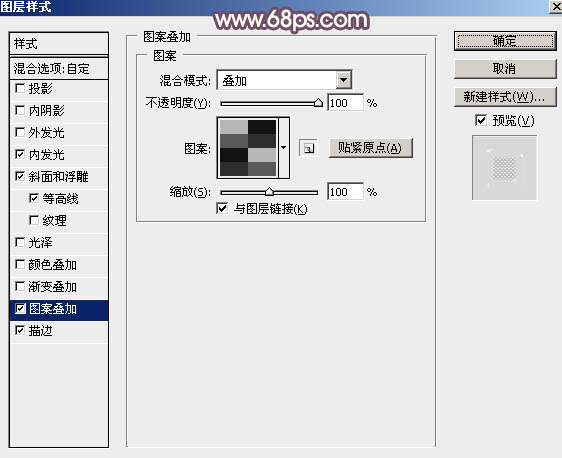

描邊:大小3,位置“內部”,顏色為黑色,如下圖。

十五、確定後把填充改為:0%,效果如下圖。
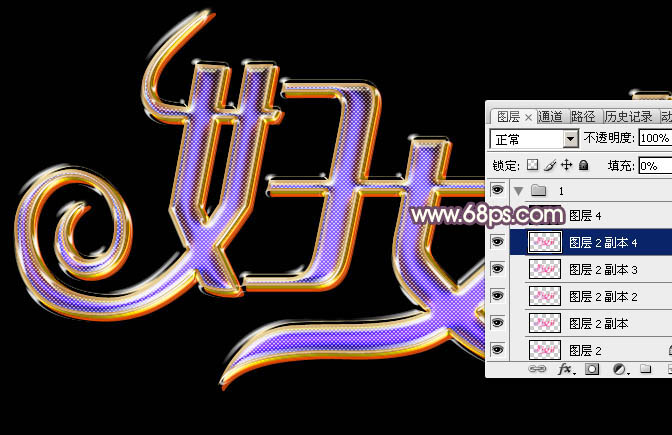
最後裝飾一些光斑,微調一下細節,完成最終效果。

推薦設計

優秀海報設計精選集(8)海報設計2022-09-23

充滿自然光線!32平米精致裝修設計2022-08-14

親愛的圖書館 | VERSE雜誌版版式設計2022-07-11

生活,就該這麼愛!2022天海報設計2022-06-02
最新文章

5個保姆級PS摳圖教程,解photoshop教程2023-02-24

合同和試卷模糊,PS如何讓photoshop教程2023-02-14

PS極坐標的妙用photoshop教程2022-06-21

PS給數碼照片提取線稿photoshop教程2022-02-13
















